在某些公司要求中,我们不会直接在Windows系统上做项目的开发,有时候会采用在linux系统上开发,而这分为两种情况
1.直接在本地搭建虚拟机,虚拟机上面装centos镜像,项目运行在本地虚拟机上,大部分原因都是项目的某些依赖包在Windows系统上很难安装,或者安装不上
2.直接连接远程服务器,在远程服务的linux系统上进行项目开发
不管以上两种方法哪一种,但是开发的流程是大同小异的,本文主要针对在本地的虚拟机上进行项目的开发
1.本地搭建虚拟机,运行centos,不做详述
2.虚拟机上搭建虚拟环境(以minoconda3为例)
本文参考:Linux中通过minoconda3创建虚拟python环境_miniconda创建虚拟环境linux_改完BUG再睡觉的博客-CSDN博客
第一步:下载安装miniconda3
wget https://repo.anaconda.com/miniconda/Miniconda3-latest-Linux-x86_64.sh第二部:安装我们下载的miniconda3包
bash Miniconda3-latest-Linux-x86_64.sh这个时候直接输入yes就可以,可以查看我们安装的路径
安装完成以后执行命令:
source ~/.bashrc测试是否安装成功:
conda --version查看我们的安装的路径
[root@ ~]# cd miniconda3/
[root@ miniconda3]# pwd
/root/miniconda3
第三步:基于我们以下载的某个python解释器创建虚拟环境(首先虚拟机要有我们用的解释器)
conda create -n env_name python=x.x #[env_name为自己指定的虚拟环境名称,x.x就是安装的python版本号,比如2.7、3.6]激活虚拟环境
conda activate 环境名字 激活环境名字,进入环境我们就可以在虚拟环境中进行依赖的安装
退出虚拟环境
conda deactivate 退出虚拟环境注意:我们使用minoconda3创建虚拟环境以后,每次我们进入虚拟机都会先进入base的虚拟环境中,需要切换到我们使用的虚拟环境
3.使用pycharm连接虚拟环境
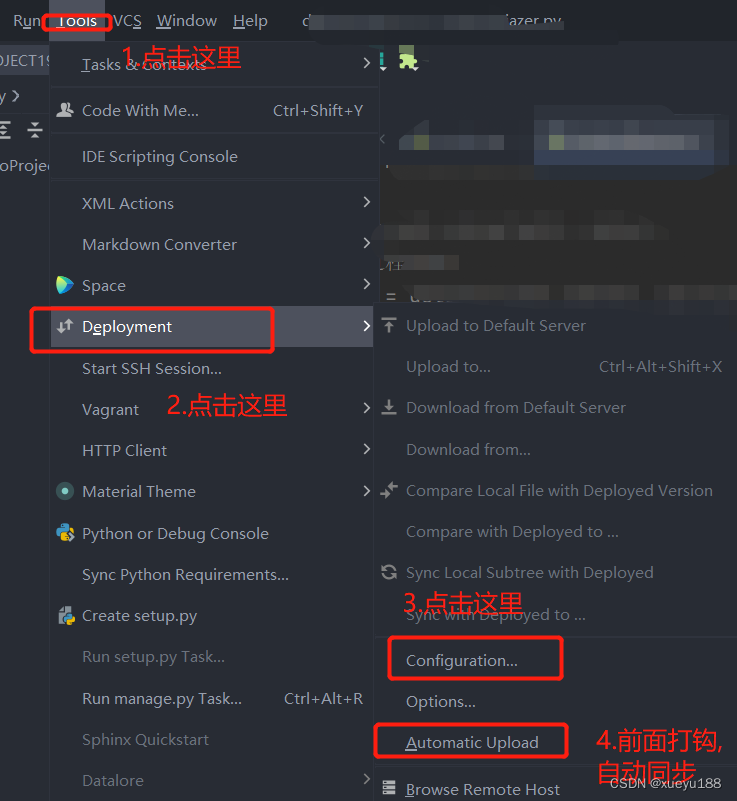
第四的位置是为了设置好以后自动把我们本地修改的代码同步到虚拟机中
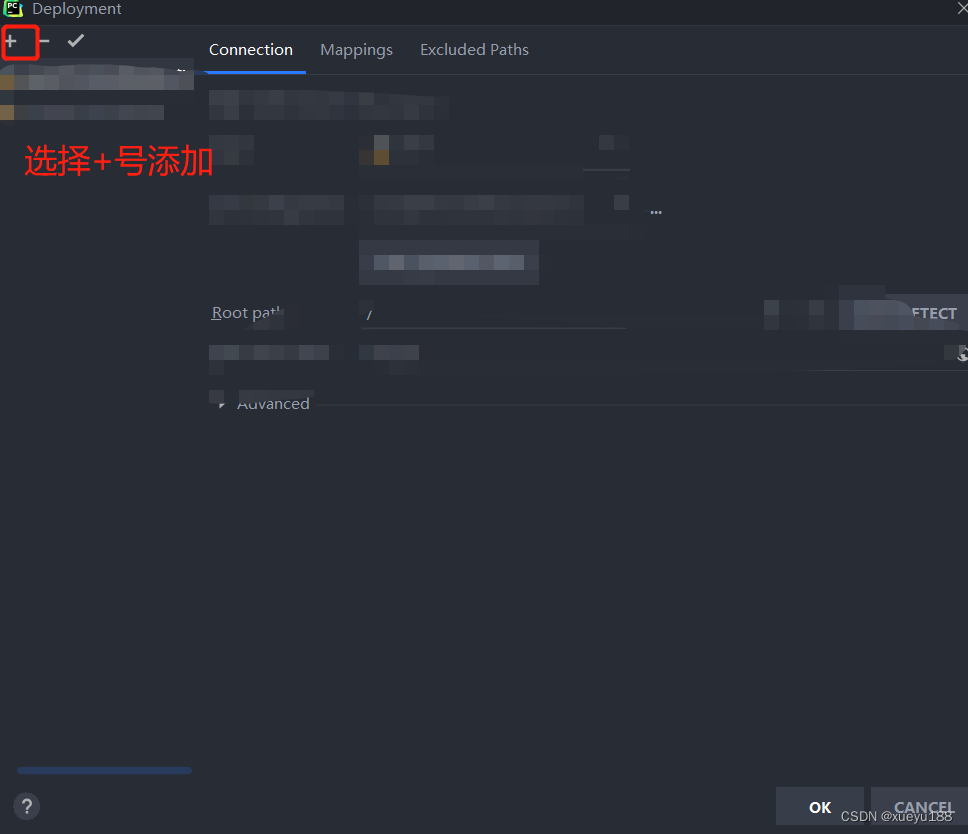

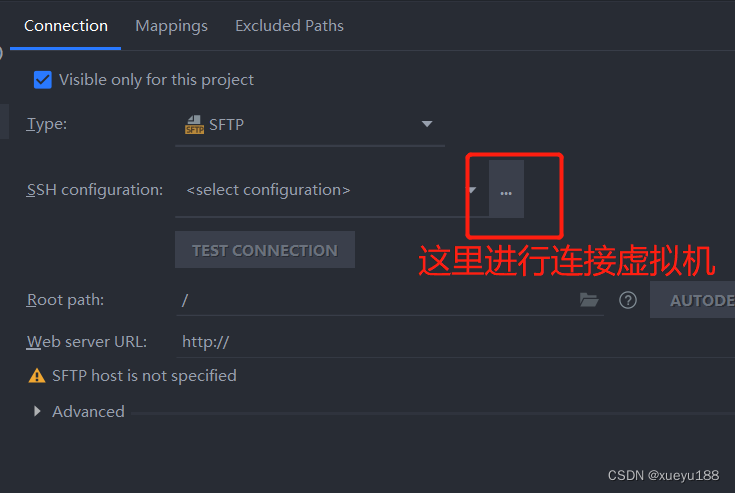
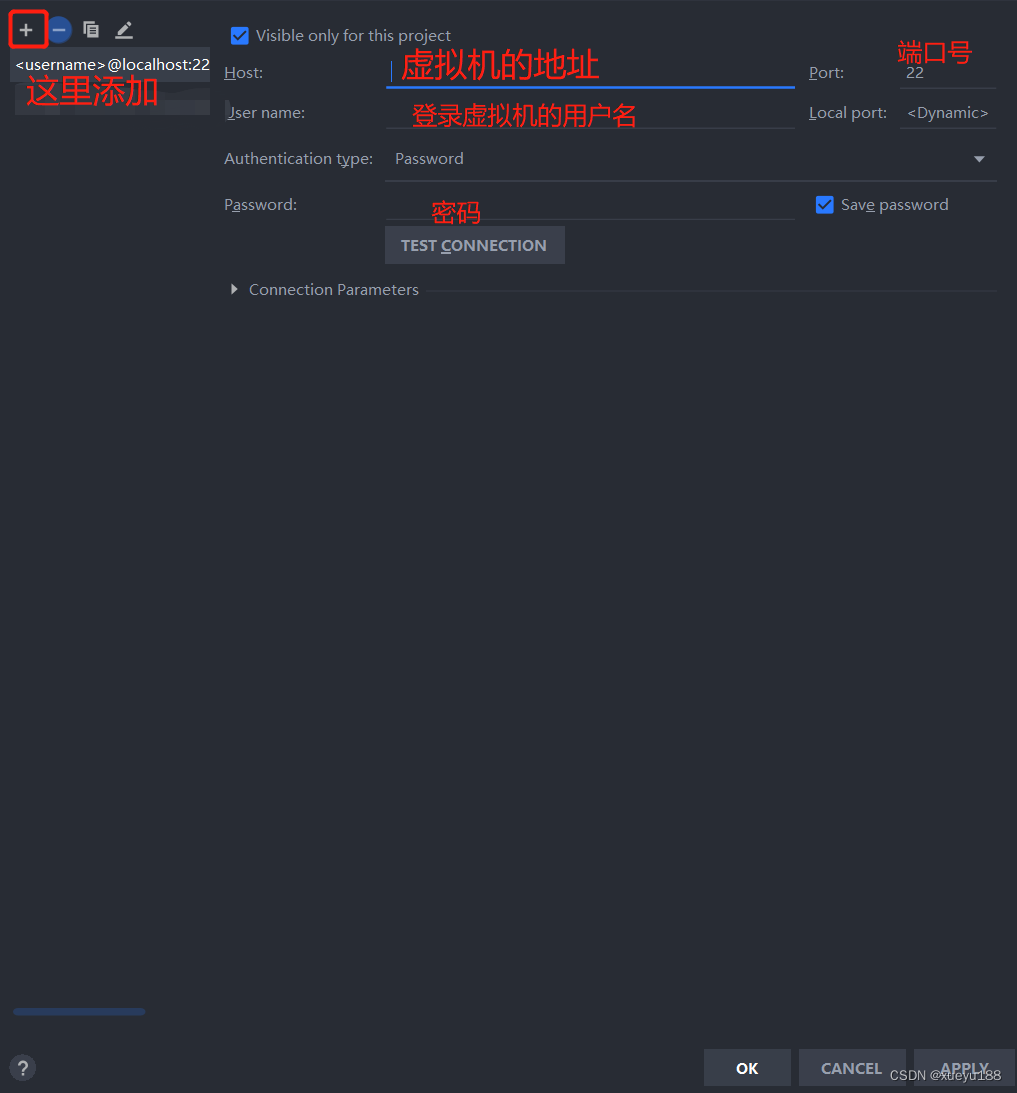
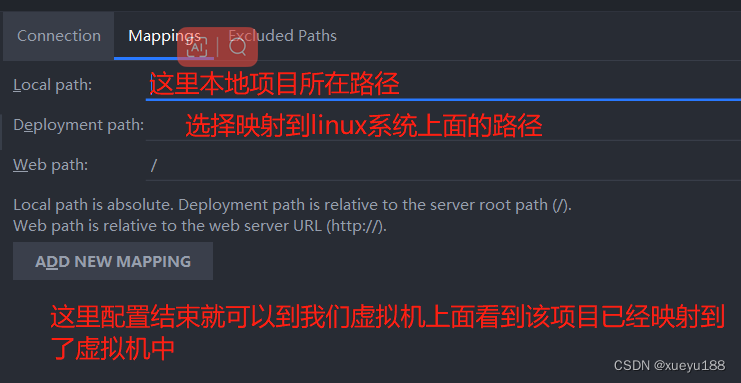

以上步骤,可以将我们本地的项目映射到虚拟机中,我们直接可以在虚拟机上面运行该项目
4.使用虚拟机上虚拟环境中的解释器允许项目
还是正常在settings中设置,我们选择add添加解释器会有所不同
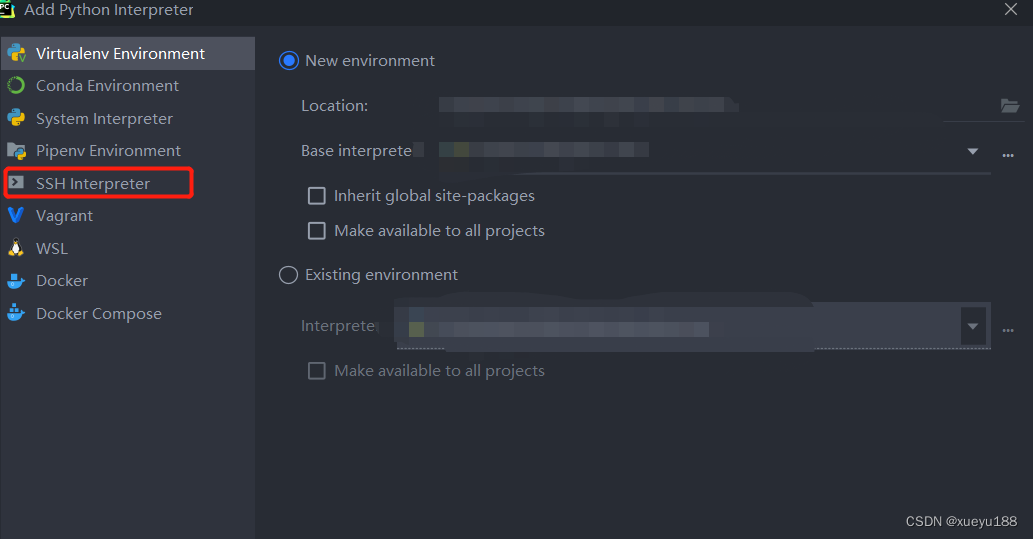
选择SSH连接
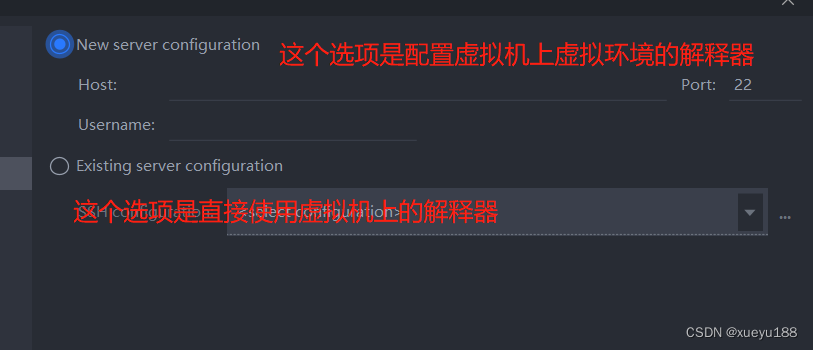 还是填写虚拟机的IP地址,用户名,点击NEXT下一步输入密码再下一步
还是填写虚拟机的IP地址,用户名,点击NEXT下一步输入密码再下一步
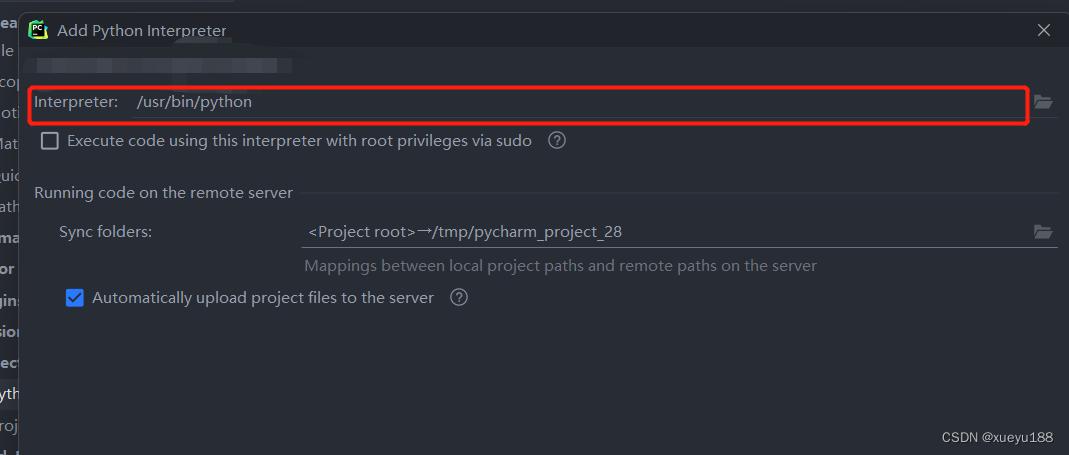
在这里找到虚拟环境中我们解释器的位置
如果是默认安装位置,一般都在我们虚拟环境名字下的bin目录,我的是这样的
[root@ bin]# pwd
/root/miniconda3/envs/py37/bin
这里可以直接ls看到解释器这样我们在打开pycharm就可以看到我们在linux系统上面装的依赖了





















 2536
2536











 被折叠的 条评论
为什么被折叠?
被折叠的 条评论
为什么被折叠?








